Secured-device.clubウイルス
Secured-device.club iPhone / Mac/iPadデバイスでウイルスアラートを生成する疑わしいWebサイトです’ カレンダーアプリ. カレンダーがSecured-device.clubウイルス通知の影響を受ける場合は、それらをクリックしないでください。. Secured-device.clubによって生成されたすべてのメッセージは、スポンサー情報または偽の情報を提示します. これらの詐欺メッセージの目的の中には、不正/悪意のあるアプリケーションの宣伝やデータの盗難があります.
iPhoneまたはMacでSecured-device.clubウイルスメッセージを受信する理由について, 知らないうちにカレンダーアプリに追加された不要な値である可能性があります. しばしば, アドウェアやブラウザハイジャッカーなどの望ましくない可能性のあるプログラムは、このように動作します. そのため、影響を受けるシステムを詳細にスキャンすることをお勧めします. システム上で実行されている場合、有害なファイルを検出します. この記事の削除手順に従って、Secured-device.clubウイルスを駆除してください.
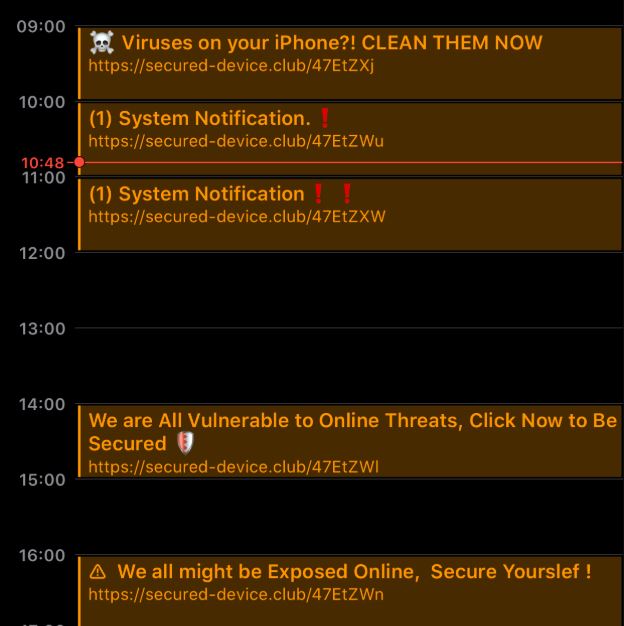
脅威の概要
| 名前 | Secured-device.club |
| タイプ | iOSおよびmacOS用の詐欺/マルウェア |
| 簡単な説明 | カレンダーアプリに詐欺通知を表示するようにオペレーティングシステムの設定を変更することを目的としています. |
| 症状 | 影響を受けるデバイスは、さまざまなタイプの通知を表示し始めます, 特にカレンダーで. この問題により速度が低下し、システムがマルウェア感染のリスクにさらされます. |
| 同様の脅威 | iPhoneクラブに注意してください, クラブカレンダー, 安全なクリーナークラブ |
| 配布方法 | ソフトウェアパッケージ, フリーウェア, 日陰のウェブサイト |
| 検出ツール |
システムがマルウェアの影響を受けているかどうかを確認する
ダウンロード
マルウェア除去ツール
|
ユーザー体験 | フォーラムに参加する Secured-device.clubについて話し合う. |
セキュアデバイスクラブ
Secured-device.club iPhoneでの迷惑な通知の生成に関連するWebサイトです, MacおよびiPadデバイス. この感染は、SecuredDeviceClubとも呼ばれます。. Secured-device.clubウイルスは、あなたの許可なしにこれらの侵入的な詐欺メッセージをすべて生成し始めます.
Secured Device Clubによる通知は、カレンダーアプリでさまざまな欺瞞的なメッセージをプッシュします. これらのメッセージの一部は、欺瞞的なオンライン広告をホストするWebページに関連している可能性があるため、注意してください。, 詐欺メッセージおよび潜在的に望ましくないプログラム.
通常, による新しいメッセージ Secured-device.club 数時間ごとにカレンダーに表示されます. ウイルスのこの動作は非常に迷惑になる可能性があります. メッセージに関して, 彼らは、検出されたウイルスを除去するシステムクリーナーをダウンロードするか、サイトにアクセスして特別な贈り物を受け取る方法を学ぶ必要があることをあなたに納得させることを目的としています。, 等々.
Secured-device.clubウイルスによって生成される最も一般的なメッセージのリストは次のとおりです:
- iPhoneのウイルス?! 今すぐそれらをきれいにする
- そのあなたの幸運な日
- オンライン保護を確認する, 今すぐクリック!
- あなたが持っている (1) 保留中のパッケージ
- お使いの携帯電話は保護されていません! クリックして保護
- 悪意のある攻撃からiPhoneをクリアします!
- 無料のAppleMusicサブスクリプションを希望する人?
- (1) おめでとう, あなたが勝った!
このような詐欺メッセージの最終的な目的は、スポンサー付きコンテンツにアクセスするように仕向けることです。, 不正/悪意のあるソフトウェアのダウンロード, 機密性の高いクレデンシャルを入力するか、偽のテクニカルサポート番号に電話する. どんな場合でも, 注意して、これらのメッセージをクリックしないでください.
Secured-device.clubがiPhone/Macに表示されるようになった経緯? Secured-device.clubカレンダーウイルスの感染は、次の理由で発生します – インストールされたカレンダーアプリに悪意のあるエントリが追加されました; 疑わしいWebサイトに表示されているリンクをクリックします; スクリプトの助けを借りて詐欺をアクティブにする予期しないブラウザリダイレクト; アドウェアまたはその他の望ましくない可能性のあるアプリケーションの見過ごされているインストール. すべての方法で、Secured-device.clubウイルスが知らないうちにデバイスに影響を与える可能性があります.
場合によっては、そのようなプロセスに同意することを知らなくても、携帯電話にプロファイルをインストールすることを許可することがあります。. これは、Secured-device.clubカレンダー通知の場合に当てはまる可能性があります. したがって、厄介な問題を修正するためにできることの1つは、 設定->パスワード & アカウント アカウントの下に不正なカレンダーが表示されているかどうかを確認します. もしそれが, 次にそれをタップして アカウントを削除する. チェックするのも良いです [設定]->[一般]->[プロファイル], そこに何か変わったものがリストされているかどうかを確認します.
オンラインセキュリティとデータプライバシーのために, 影響を受けるシステムを高度なマルウェア対策ツールで確実にスキャンして、PUPが実行されていないことを確認する必要があります. あなたは以下のSecured-device.clubウイルス除去手順を見つけることができます.
Secured-device.clubウイルスを削除する方法
Secured-device.clubウイルスとその活動をサポートするすべての不要なファイルを削除するために, いくつかの削除手順を完了する必要があります. 以下のガイドは、すべての重要な削除手順を正確な順序で示しています. 不要なプログラムによってインストールされたファイルを完全に取り除き、PCのセキュリティを強化するために, 手順を組み合わせることをお勧めします.
ボーナスのヒント: 以下のガイドを終了したら、必ず次のことを行ってください。 デフォルトのカレンダーを設定する.
iPhone用の手順, iPad, またはiPodtouch:
-
1. [設定]>[カレンダーを選択]に移動します.
2.デフォルトのカレンダーをタップします.
3.デフォルトとして使用するカレンダーを選択します.
Mac用:
-
1.カレンダーを開く (またはiCal).
2.メニューバーの[カレンダー]をクリックして、[設定]を選択します.
3.[全般]タブ, デフォルトのカレンダーメニューから使用するカレンダーを選択します.
iCloud.comで:
-
1.カレンダーに移動>歯車アイコンをクリック>設定.
2.[デフォルト]メニューから使用するカレンダーを選択します.
3.[保存]をクリックします.
さらに質問がある場合、または削除プロセスについてさらにサポートが必要な場合, コメントを残すことを躊躇しないでください.
Preparation before removal of Secured-device.club.
実際の除去プロセスを開始する前に, 次の準備手順を実行することをお勧めします.
- ウイルス感染がどれほど悪いかがわかるまで、電話の電源を切ります.
- これらのステップを別のステップで開きます, 安全なデバイス.
- 必ずSIMカードを取り出してください, まれにウイルスがウイルスを破壊する可能性があるため.
ステップ 1: Clear iPhone or iPad History and Data to remove settings changed bySecured-device.club



ステップ 2: Reset your iPhone to see if the suspicious behaviour is fixed and Secured-device.club stops infecting.

ステップ 3: Restore or Reset Your iPhone or iPad to removeSecured-device.club
iPhone または iPad でバックアップを設定している場合, デバイスを以前の状態に復元することをお勧めします, ウイルスが存在せず、デバイスの使用がスムーズで高速だった場合. これがその方法です:













